Kako pridobiti izgubljene opomnike v macOS Mojave (08.18.25)
Aplikacija Opomniki je zelo koristna za obveščanje uporabnikov o opravilih, ki jih morate opraviti, in nastavitev opozoril, ki vas opozarjajo na prihajajoče roke ali načrtovane postavke na vašem seznamu. Lahko na primer ustvarite seznam izdelkov z živili, ki jih morate kupiti v supermarketu, in nastavite opozorilo, da ne boste pozabili. Lahko pa ustvarite načrt potovanja za naslednje počitnice, skupaj s seznami zanimivosti, ki jih je treba obiskati, in ljudmi, za katere kupujejo spominke.
Z aplikacijo Opomniki lahko veliko naredite, da bo vaše življenje bolj organizirano in brez stresa. Najboljše pri tem je, da lahko opomnike nosite s seboj, ne glede na to, katero napravo Apple uporabljate, če se prijavite z istim računom iCloud. Vsi vnosi v aplikaciji Opomniki se sinhronizirajo z vašim računom iCloud, tako da vam ni treba skrbeti, da boste zamudili pomembna opravila.
Z izdajo sistema iOS 13 je Apple na novo odkril tudi aplikacijo Opomniki. Ima nove samodejne pametne sezname, enostavno krmarjenje po orodni vrstici, integracijo Siri in veliko zanimivih funkcij. Vse, kar morate storiti, je, da v napravi s sistemom iOS 13 odprete aplikacijo Opomniki in sledite navodilom, kliknite gumb Nadgradi zdaj. Aplikacija bo samodejno zbrala vaše obstoječe opomnike v vašem računu iCloud in zapolnila novo aplikacijo Opomniki.
Nekateri uporabniki so se žal pritožili, da so izgubili vse opomnike v macOS Mojave in drugih starejših različicah macOS. Po preverjanju nove aplikacije Opomniki se zdi, da nekateri opomniki v stari aplikaciji izginejo in niso bili vključeni v novo različico aplikacije. Obstajajo tudi uporabniki, ki so popolnoma opustili vse opomnike. Opomnikov ni več v računalnikih Mac in drugih napravah Apple, ki jih uporabljajo.
Glede na poročila uporabnikov se je težava opomnikov v sistemu Mac začela, potem ko so uporabniki nadgradili svojo mobilno napravo na iOS 13. Po nadgradnji ne morejo več dostopati do drugih vnosov v stari aplikaciji in nimajo pojma, ali so bili izbrisani ali pa samo nekje skriti. To je lahko moteče, zlasti za ljudi, ki se pri urejanju svojih nalog in vsakdanjega življenja zanašajo na aplikacijo Opomniki.
Kaj torej storite, če aplikacija Opomniki ne deluje na Macu? Spodaj smo našteli nekaj korakov, s katerimi lahko poskusite pridobiti stare opomnike. Obnovitev starih opomnikov je enostaven podvig, toda tisto, kar nekaterim deluje, morda ne bo uspelo drugim, zato vam spodnji seznam upa, da imate nekaj možnosti, ki jih lahko poskusite.
Preden pa preučimo te korake, nam dovolite, najprej se pogovorite, zakaj nekateri ali vsi opomniki sploh manjkajo.
Kje so moji opomniki v Mojave? 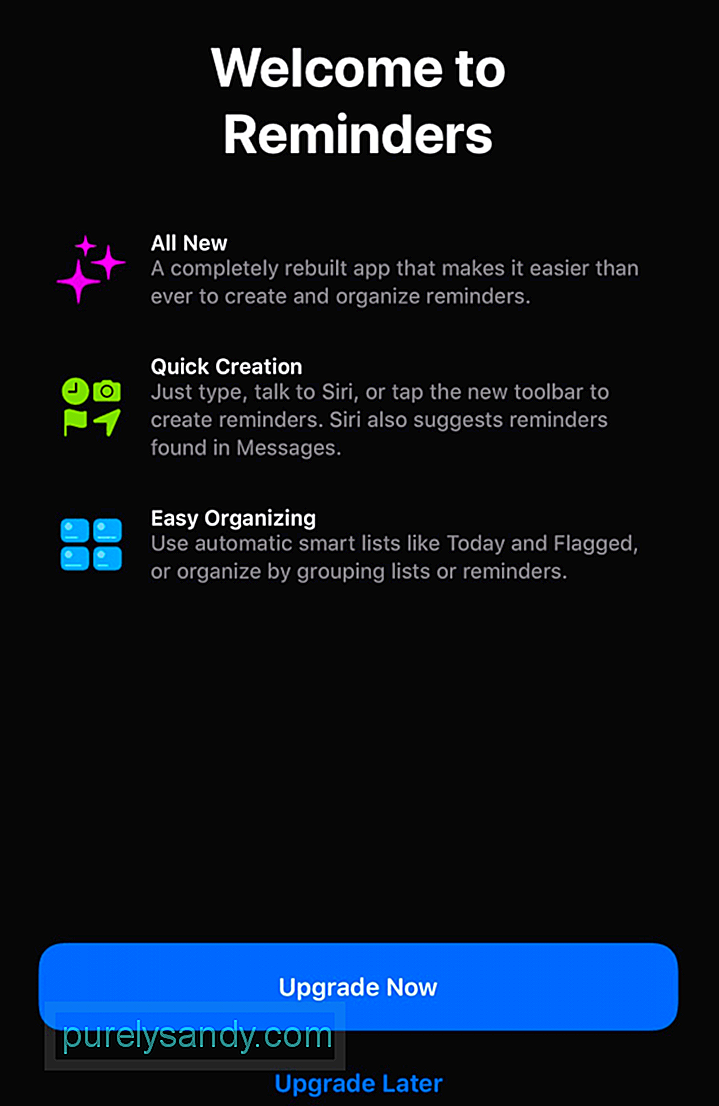 Apple je na svoji strani za podporo in na mobilni napravi, ki se nadgrajuje na iOS 13, dovolj opozoril o tveganjih nadgradnje aplikacije Opomnik. Glede na stran za podporo:
Apple je na svoji strani za podporo in na mobilni napravi, ki se nadgrajuje na iOS 13, dovolj opozoril o tveganjih nadgradnje aplikacije Opomnik. Glede na stran za podporo:
“Nadgrajeni opomniki niso združljivi s starejšimi različicami iOS in macOS. Če opomnike nadgradite na iPhone z iOS 13, iPad in Mac z istim računom iCloud ne moreta dostopati do opomnikov, dokler nista na voljo iPadOS in macOS 10.15 Catalina. «
Druga različica tega opomnika se pojavi, ko nadgradite aplikacijo na napravi iPhone, skupaj s seznamom drugih naprav, ki jih morate nadgraditi, da boste lahko v celoti dostopali do nove aplikacije Opomniki. To pomeni, da ko nadgradite aplikacijo Opomniki v napravi iPhone, vse druge naprave Apple, ki nimajo najnovejše programske opreme, ne bodo imele več dostopa do opomnikov.
Opomniki iCloud, ki ste jih ustvarili v napravi Apple, ki uporablja starejšo različico programske opreme, bodo vidne samo drugim napravam, ki imajo tudi prejšnje različice operacijskega sistema. In ko posodobite programsko opremo v tej napravi, bodo vsi ti opomniki izginili, ko boste odprli aplikacijo Opomniki. Stare opomnike pa lahko vidite, ko se v brskalnik prijavite v iCloud.com z Apple ID-jem.
Če ste v macOS Mojave izgubili vse opomnike, je verjetno to, da ste te opomnike ustvarili z uporabo stara različica macOS. Edino, kar lahko storite, je, da poskusite pridobiti stare opomnike in jih dodati v aplikacijo Opomniki.
Kaj storiti, ko opomnikov ni več v računalniku Mac  Izguba enega ali dveh opomnikov ni nič hudega, saj jih lahko preprosto preprosto dodate v novo aplikacijo Opomniki. Če pa ste izgubili opomnike za cel teden ali mesec, vas bo to zelo mučilo, zlasti za ljudi, ki se zanašajo na aplikacijo, da organizira svoje življenje. Toda ne izgubite upanja. Morda se vam zdi, da so vaši opomniki za vedno izginili, vendar bi lahko namesto tega viseli nekje v oblaku.
Izguba enega ali dveh opomnikov ni nič hudega, saj jih lahko preprosto preprosto dodate v novo aplikacijo Opomniki. Če pa ste izgubili opomnike za cel teden ali mesec, vas bo to zelo mučilo, zlasti za ljudi, ki se zanašajo na aplikacijo, da organizira svoje življenje. Toda ne izgubite upanja. Morda se vam zdi, da so vaši opomniki za vedno izginili, vendar bi lahko namesto tega viseli nekje v oblaku.
Preden poskusite pridobiti stare opomnike, najprej opravite nekaj gospodinjskega dela, da se izognete težavam.
- Očistite sistem z orodjem za čiščenje Maca, kot je Outbyte MacRepair, da se znebite nadležnih neželenih datotek.
- Izbrišite stare programe in datoteke, ki jih ne potrebujete več, tako da jih povlečete v smeti.
- Namestite vse potrebne posodobitve sistema in aplikacij.
- Znova zaženite svoj Mac.
Ko je vaš Mac pripravljen, lahko poskusite katerega koli od spodnjih načinov iskanja spodaj.
1. način: Obnovite opomnike z uporabo iCloud.Vse opomnike najlažje vrnete tako, da jih obnovite v računu iCloud. Kot je omenil Apple, bi morali imeti dostop do vseh starih opomnikov, ko se v brskalniku prijavite v svoj račun iCloud. Za to sledite spodnjim korakom:
Upoštevajte, da lahko obnavljanje opomnikov povzroči tudi obnovitev koledarja, zato morate najprej vrnite svoj trenutni koledar. Lahko pa nastavite Google Račun v računalniku Mac in kopirate vse koledarske dogodke v svoj Google Račun.
Na žalost ta metoda ne deluje pri vseh. Več uporabnikov je poročalo, da v svojem računu iCloud ne morejo dostopati do svojih starih opomnikov. V tem primeru lahko poskusite z drugimi spodnjimi metodami.
2. način: Do starih opomnikov dostopajte z napravami s starejšo programsko opremo.Če imate druge naprave s starejšo programsko opremo in z istim Apple ID-jem, obstaja velika verjetnost, da so vaši stari opomniki še vedno tam. Opomnike lahko izvozite in naložite v novo aplikacijo Opomniki. To storite tako:
Izvozna datoteka bo v obliki ICS in bo vsebovala vse vaše sezname, zadolžitve in druge opomnike, ki ste jih prej dodali in jih po zaključku niste nikoli izbrisali. Format ICS podpirajo Apple, Google in Microsoft.
3. način: Uporabite neodvisni simulator.Če v svojem računu iCloud ne morete dostopati do starih opomnikov ali če nimate druge naprave Apple, ki bi izvajala starejšo različico sistema iOS, bi bila zadnja možnost uporaba simulatorja, kot je simulator Xcode, in zaženite napravo iOS. S simulatorjem lahko zaženete starejšo različico aplikacije Opomniki, se prijavite s svojim ID-jem Apple in dostopate do vseh izbrisanih opomnikov. Nato lahko te opomnike kopirate iz stare aplikacije Opomniki v svoj Mac. Upoštevajte pa, da bo uporaba simulatorjev morda potrebovala nekaj tehničnega znanja, saj je to orodje, ki ga razvijalci uporabljajo za preizkušanje svojih aplikacij.
PovzetekIzguba nekaterih ali vseh opomnikov je lahko moteča in lahko zamudite pomembne naloge ali roke. Če opomnikov še niste pripravljeni izgubiti, morate pred nadgradnjo na iOS 13 dobro premisliti in za vsak primer varnostno kopirati aplikacijo Opomniki. Če ste aplikacijo Opomniki že nadgradili na najnovejšo različico in v računalniku Mac ne morete dostopati do starih opomnikov, jih preprosto prenesite po zgornjih metodah.
YouTube Video.: Kako pridobiti izgubljene opomnike v macOS Mojave
08, 2025

